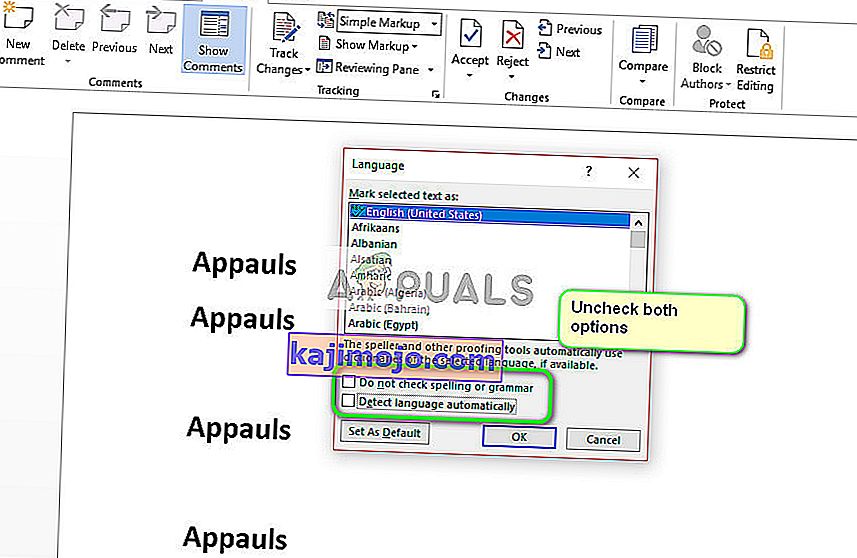A Microsoft Word a Microsoft által kifejlesztett szövegszerkesztő. Évtizedek óta létezik, és az egész világon a leggyakrabban használt irodai alkalmazás. Rendszeres frissítéseket kap magától a Microsofttól, amelyek különféle kérdéseket céloznak meg és fejlesztik a különféle szolgáltatásokat.
A Microsoft Word-t használó felhasználók találkozhatnak olyan problémával, amikor a szerkesztő nem figyeli szavaikat. Ez a probléma általában nem nagy, és a beállítások megváltoztatásával könnyen megoldható. Különböző beállításokon megyünk keresztül, hogy ellenőrizhesse. Kezdje az elsővel, és haladjon lefelé.
1. megoldás: A „Nyelv automatikus észlelése” jelölőnégyzet törlése
A Microsoft Word rendelkezik egy olyan funkcióval, ahol automatikusan észleli a bevitt nyelvet, és megpróbálja ennek megfelelően kijavítani. Ez sok író számára jó tulajdonság lehet, de ez számos esetben inkonzisztensnek bizonyult. Megpróbálhatjuk törölni ennek a beállításnak a kijelölését, miután kijelöltük az összes szöveget, és megnézhetjük, hogy ez sikerül-e. Ha normál nyelvet használ, például angolul, akkor valószínűleg nem is lesz szüksége erre a funkcióra, hogy aktív legyen.
- Nyissa meg a word fájlt. A Ctrl + A gombbal válassza ki az összes szöveget, majd kattintson a képernyő tetején található Review fülre .
- Most válassza a Nyelv lehetőséget, majd válassza a „ Korrekt nyelv beállítása ” lehetőséget.

- Most törölje a jelet a „ Ne ellenőrizze a helyesírást vagy a nyelvtant ” és a „ Nyelv automatikus észlelése ” lehetőségeket. Nyomja meg az OK gombot a változtatások mentéséhez.
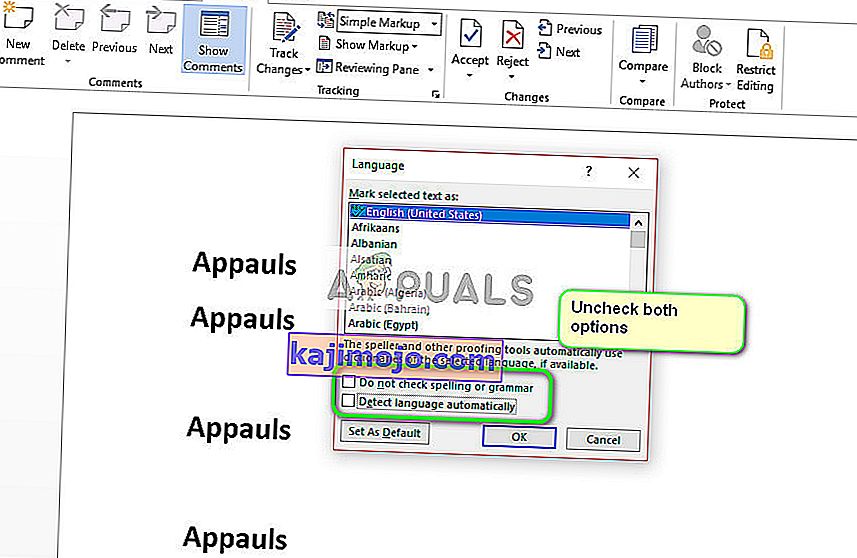
- Most ellenőrizze, hogy sikeresen tudja-e használni a segédprogram helyesírás-ellenőrzését. Ha nem tudja újraindítani a Word alkalmazást, és próbálkozzon újra.
Tipp: Akkor is használhatja az Alapértelmezett gombot, amikor megjelenik az opciók listája.
2. megoldás: A kivételek megváltoztatása
Ebben a szószerkesztőben van egy olyan funkció is, amely kivételeket tartalmaz az összes korrektúra és helyesírás-ellenőrzés ellen. Ez nagyon hasznos azoknak az íróknak, akik nem akarják, hogy munkájukat ellenőrizzék, mivel munkájukban az „egyéni” nyelvet akarják használni. Akkor kell, ha a dokumentum kivételként szerepel. Ha igen, akkor egyszerűen eltávolítja a problémát.
- Az összes szöveg kijelölése után kattintson a képernyő tetején található Review fülre. Most válassza a Nyelv lehetőséget, majd kattintson a „ Nyelvi beállítások ” elemre .

- Most kattintson a „ Proofing ” elemre, és navigáljon a lehetőségek végére. Most törölje a jelölést: „ A helyesírási hibák elrejtése csak ebben a dokumentumban ” és „ A nyelvtani hibák elrejtése csak ebben a dokumentumban ”.

- Nyomja meg az OK gombot a változtatások mentéséhez és a kilépéshez. Lehetséges, hogy a módosítások végrehajtásához a rendszer kéri az alkalmazás újraindítását. Újraindítás után ellenőrizze, hogy a probléma megoldódott-e.
3. megoldás: A „Ne ellenőrizze a helyesírást vagy a nyelvtant” kikapcsolása
A Microsoft Word másik funkciója az, hogy leállítja a helyesírás vagy a nyelvtan ellenőrzését több szó esetében. Ezzel biztosíthatja, hogy egy adott hibás helyesírást ne észleljen a szerkesztő. Ez sok felhasználó számára hasznos, mivel mindig van ilyen szó, amelyet mellőznek. Ha azonban helytelenül van beállítva, ez azt jelenti, hogy a szó figyelmen kívül hagyja a helyesírás-ellenőrzéseket. Megpróbálhatjuk visszaállítani ezeket az opciókat, és megnézhetjük, hogy ez sikerül-e.
- Nyissa meg a dokumentumot. Most válassza ki azt a szót, amely nem jelenik meg a helyesírás-ellenőrzésben, és nyomja meg a Shift + F1 billentyűkombinációt .
- Most kattintson a Nyelv gombra . Ekkor megjelenik az 1. megoldáshoz hasonló párbeszédpanel. Győződjön meg arról, hogy a „ Ne ellenőrizze a helyesírást vagy a nyelvtant ” opció nincs bejelölve .

- Nyomja meg az OK gombot a változtatások mentéséhez és a kilépéshez. Most ellenőrizze, hogy a probléma megoldódott-e. Ha nem, fontolja meg az alkalmazás újraindítását, és ellenőrizze újra.
Tippek:
- Másolja át a teljes szöveget, nyisson meg egy új word fájlt, és illessze be oda. Most mentse el a word fájlt egy másikkal, és nyissa meg újra a működés ellenőrzéséhez.
- Győződjön meg arról, hogy a szó nem szerepel az egyéni szótárban. Az egyéni szótárban szereplő szavakat automatikusan kizárják az ellenőrzésből ( Fájl> Opciók> Korrektálás> Egyéni szótárak ).
- Győződjön meg arról is, hogy a szót nem menti el egy idegen nyelvű szótár, amelyet automatikusan alkalmaznak a szöveg egészére vagy annak egy részére ( Ellenőrzés fül> Nyelv> Nyelvi beállítások ).